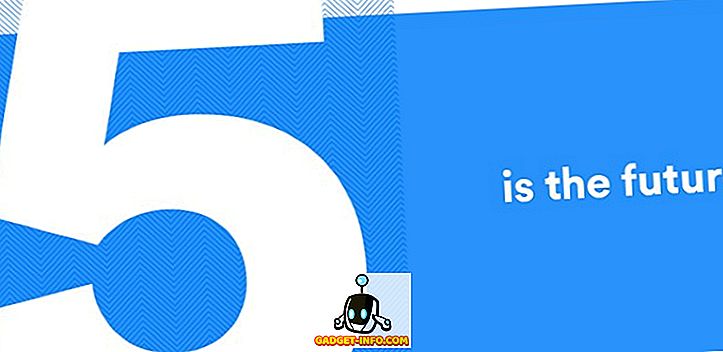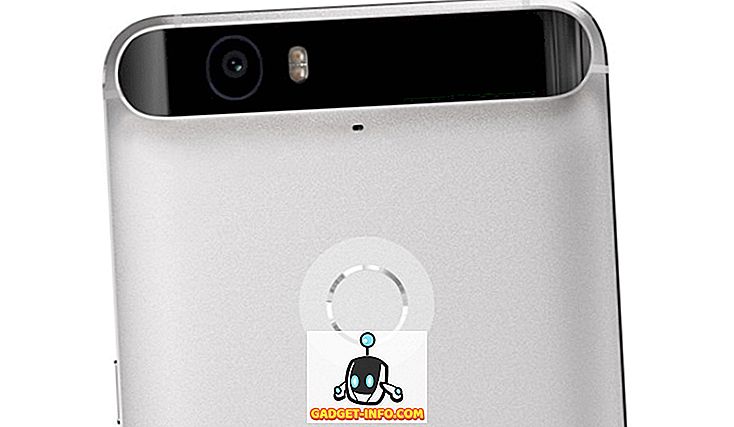Windows 7 // 8/10 oppgavelinjen kan være en veldig praktisk lanseringsbar hvor du kan knytte programmer du bruker ofte. Du kan også knytte ofte brukte filer, mapper og nettsider til den.
Når du har satt opp oppgavelinjen slik du vil ha den, kan du kanskje sikkerhetskopiere den, slik at du kan gjenopprette den hvis det er et problem med datamaskinen. Du vil kanskje også kopiere dine pinnede oppgavelinjer til en annen brukerprofil.
Sikkerhetskopier dine Pinned-oppgavelinjer
For å sikkerhetskopiere elementene som er festet til oppgavelinjen, åpner du Windows Utforsker, skriver inn følgende bane i adressefeltet og trykker på Enter .
% AppData% \ Microsoft \ Internet Explorer \ Quick Launch \ User Pinned \ TaskBar

Velg alle snarvei-filene i TaskBar- mappen. Høyreklikk på filene og velg Kopier fra hurtigmenyen.
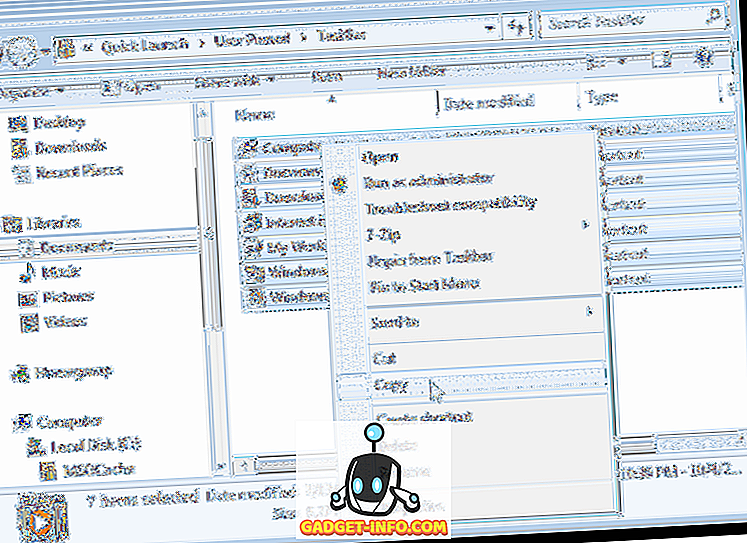
Naviger til mappen du bruker for å lagre oppgavelinjenes sikkerhetskopieringsfiler. Høyreklikk i mappen og velg Lim inn fra hurtigmenyen.
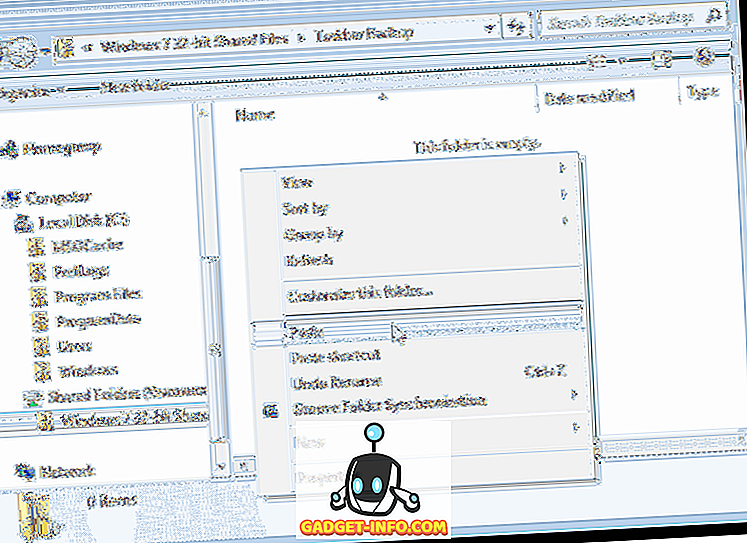
Det er en nøkkel i registret som lagrer data om oppgavelinjen som du også skal sikkerhetskopiere. For å gjøre dette, åpne Start- menyen og skriv inn " regedit " (uten anførselstegn) i søkeprogrammer og filer . Når regedit.exe vises i listen over resultater, klikker du koblingen.
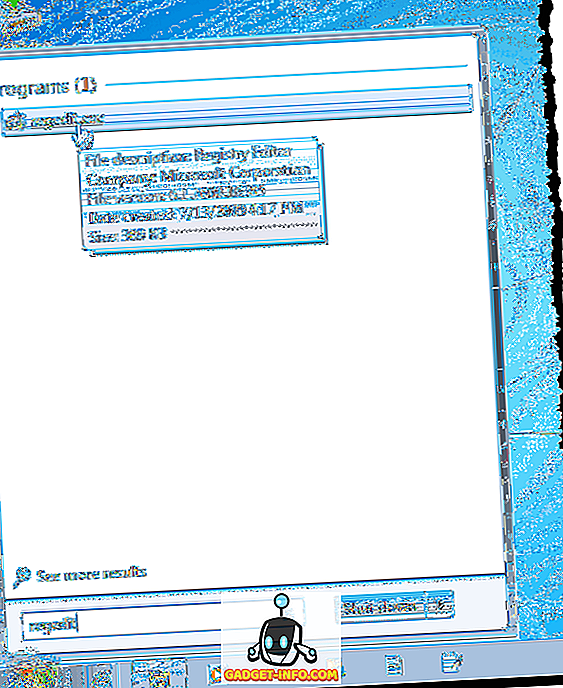
Igjen, klikk Ja i dialogboksen Brukerkontokontroll.

Naviger til følgende nøkkel:
HKEY_CURRENT_USER \ Software \ Microsoft \ Windows \ CurrentVersion \ Utforsker \ Oppgavebånd
Høyreklikk på Taskband- tasten og velg Eksporter fra popup-menyen.
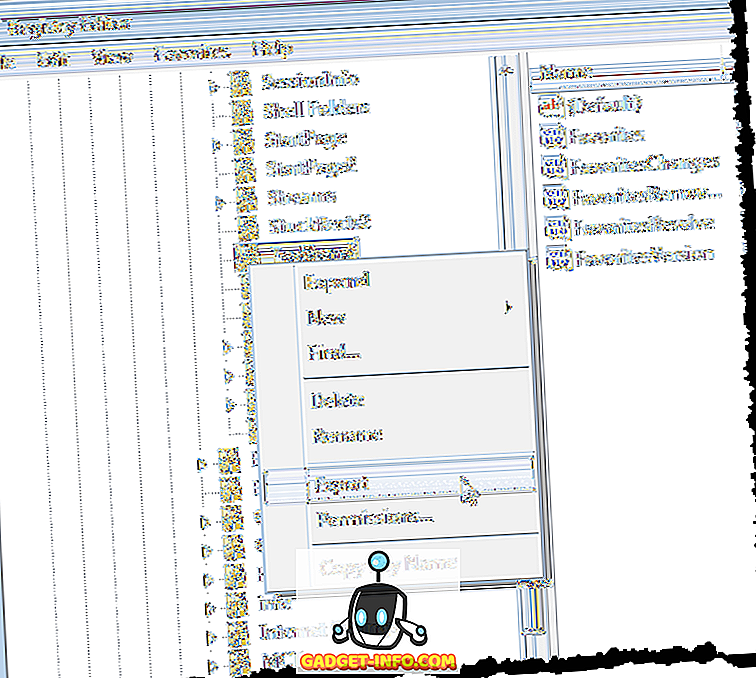
I bunnen av dialogboksen Eksporterregistreringsfil merkes Utvalgt avdeling, og verdien samsvarer med registernøkkelen du valgte. Naviger til mappen der du lagrer oppgavelinjens backupfiler. Skriv inn et navn for sikkerhetskopieringsfilen til registernøkkelen, legg inn en .reg- utvidelse på filnavnet. Klikk på Lagre .

Lukk Registerredigering ved å velge Avslutt fra Fil- menyen.
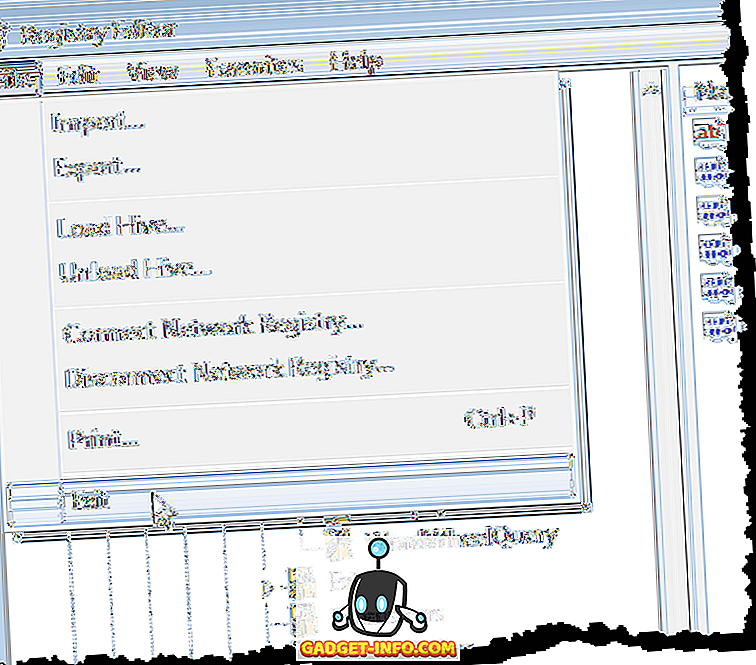
Du bør se din .reg- fil i sikkerhetskopieringsmappen din.
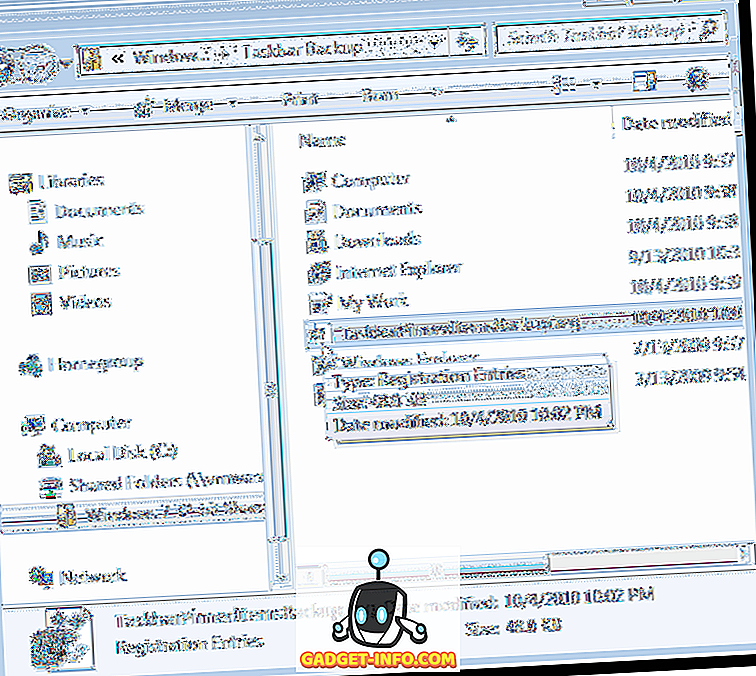
Gjenopprett dine Pinned-oppgavelinjer
Hvis du vil gjenopprette oppgavelinjepostene dine, åpner du Windows Utforsker og navigerer til katalogen der du lagret oppgavelinjen snarveifiler og .reg- filen. Velg snarvei-filene (ikke .reg- filen, ennå), høyreklikk på filene, og velg Kopier fra hurtigmenyen.

Naviger til den følgende mappen igjen:
% AppData% \ Microsoft \ Internet Explorer \ Quick Launch \ User Pinned \ TaskBar
Høyreklikk inne i mappen og velg Lim inn fra popup-menyen.
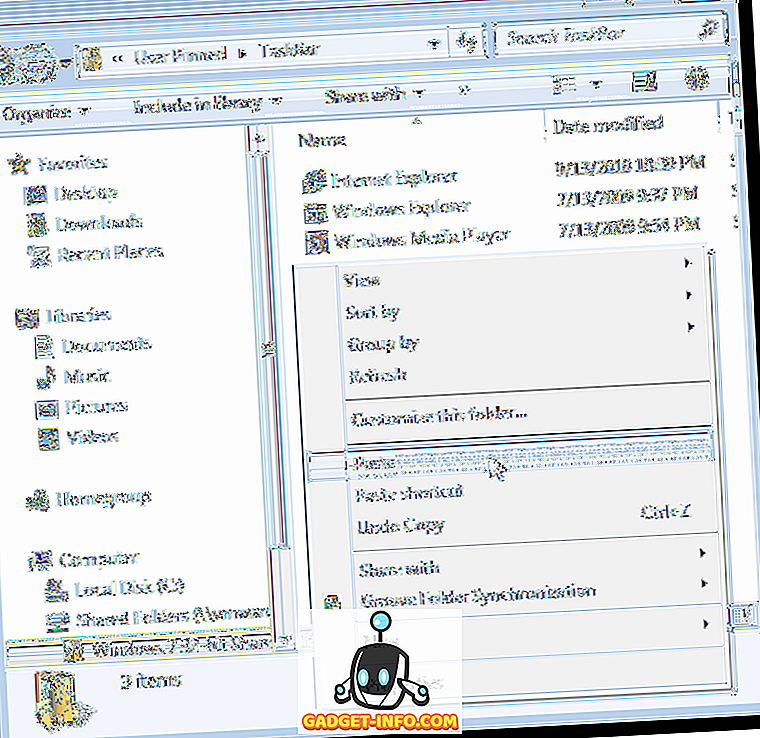
Når dialogboksen Kopier fil vises, velger du Gjør dette for de neste X-konfliktene ( X kan variere, avhengig av hvor mange snarveier som skal byttes ut). Deretter klikker du på Kopier og erstatt .
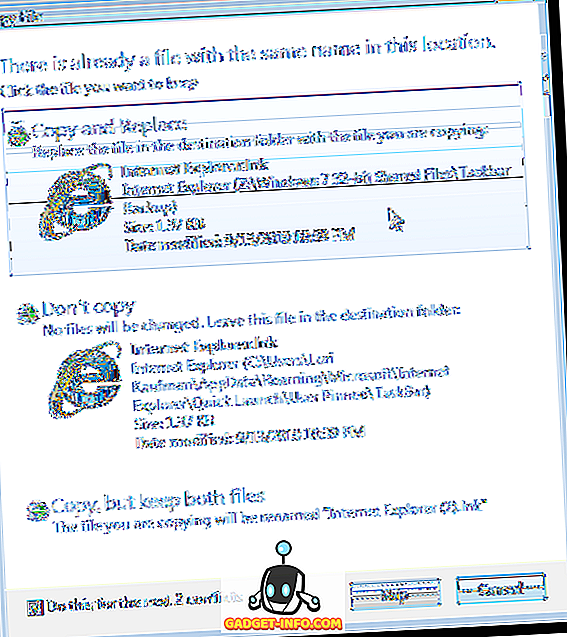
Nå må du legge til den sikkerhetskopierte oppgavelinjens registernøkkel tilbake i registret. For å gjøre dette, kopier .reg filen du opprettet til skrivebordet.
MERK: Vi fant at .reg-filer ikke alltid kjøres fra eksterne stasjoner eller nettverksstasjoner, så vi kopierte oppgavelinjenPinnedItemsBackup.reg- filen til skrivebordet før du legger nøkkelen tilbake i registret.
Dobbeltklikk på .reg- filen på skrivebordet, og klikk på Ja i dialogboksen for brukerkontokontroll som vises.
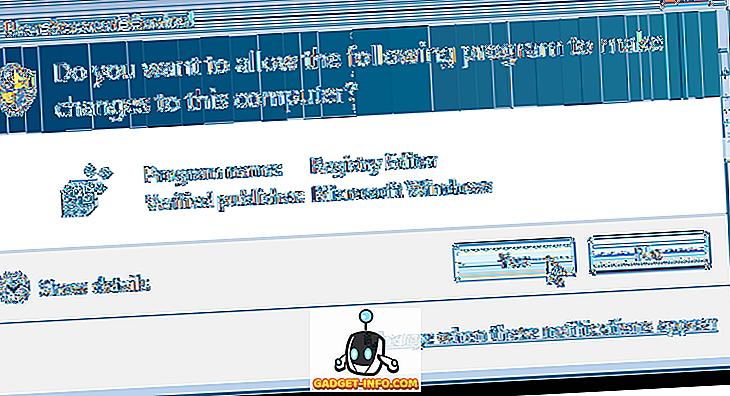
En bekreftelsesdialogboks vises for å sikre at du virkelig vil legge til informasjonen i .reg- filen til registret. Klikk Ja .
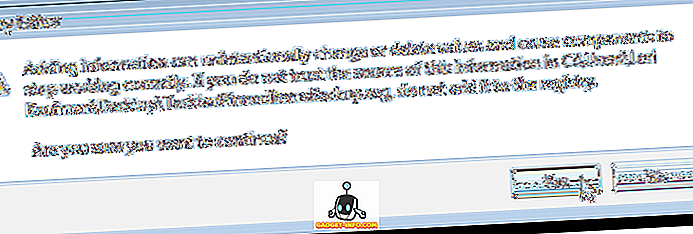
En dialogboks viser deretter at informasjonen er lagt til i registeret. Klikk på OK .
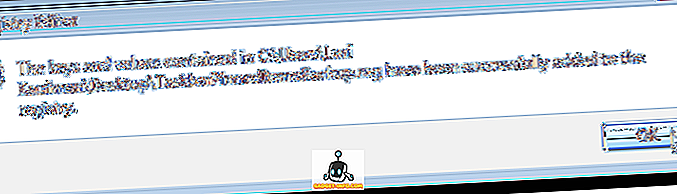
Legg merke til at dine faste elementer ikke vises umiddelbart på oppgavelinjen. Du må avslutte Utforsker-prosessen og starte den på nytt for at elementene skal vises. For å gjøre dette, høyreklikk på oppgavelinjen og velg Start oppgavebehandling fra hurtigmenyen.
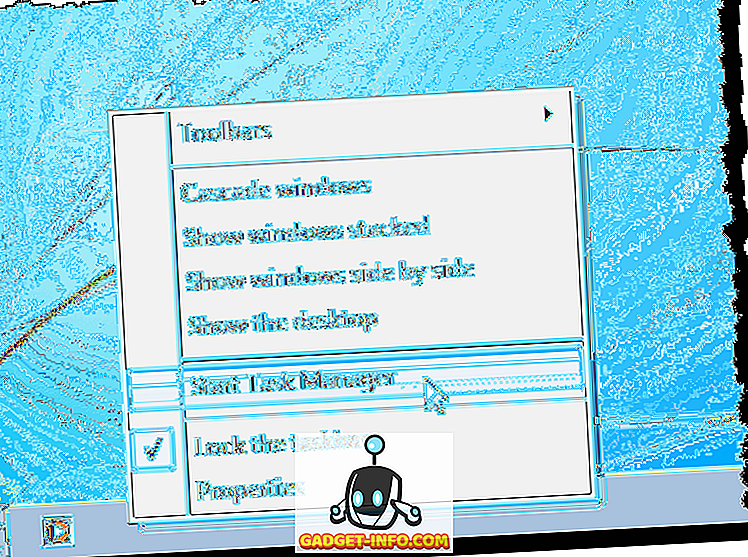
I dialogboksen Windows Oppgavebehandling klikker du kategorien Prosesser . Høyreklikk på explorer.exe- oppgaven i listen, og velg Avslutt prosess fra hurtigmenyen.
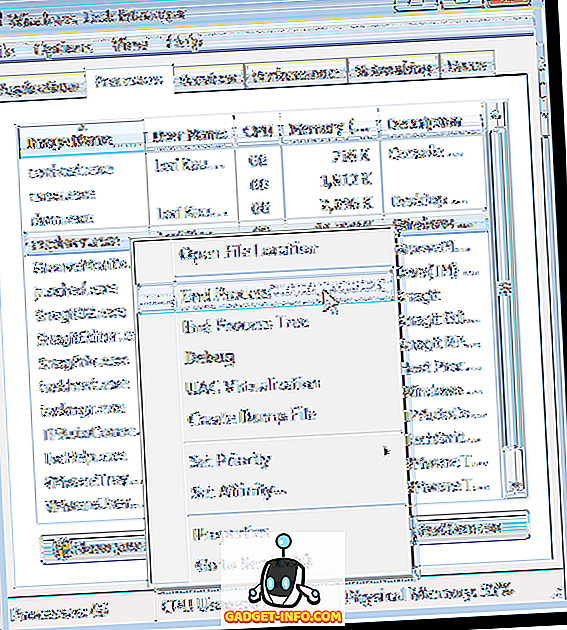
En dialogboks vises for å sikre at du virkelig vil avslutte Utforsker-prosessen. Klikk på Avslutt prosess .
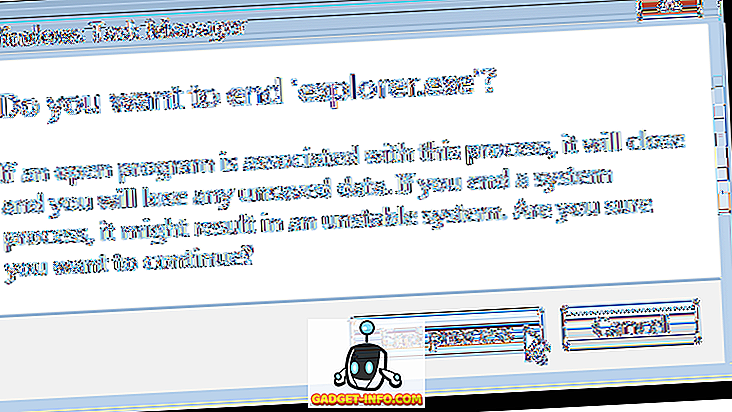
For å starte Explorer-prosessen på nytt, velg Ny oppgave (Kjør ...) fra Fil- menyen.
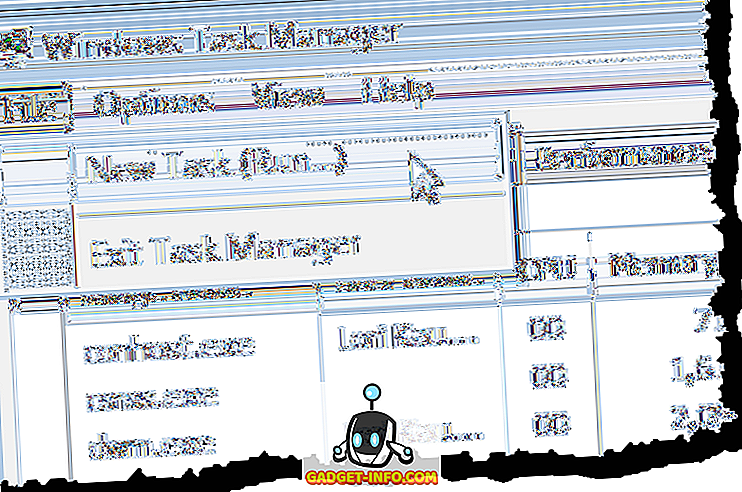
I dialogboksen Opprett ny oppgave skriver du " explorer.exe " (uten anførselstegn) i Åpne redigeringsboksen og klikker OK .
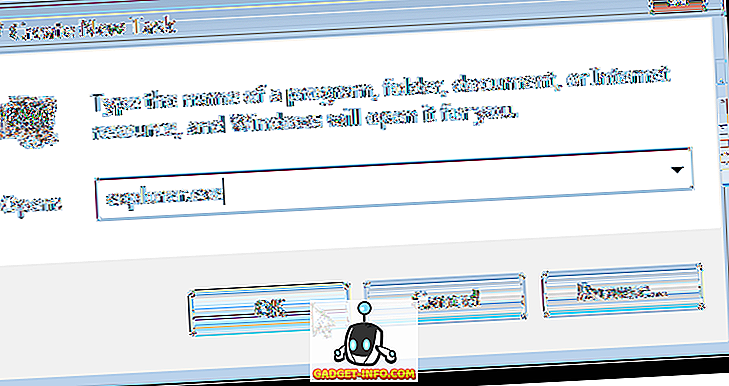
For å lukke dialogboksen Windows Oppgavebehandling velger du Avslutt oppgavebehandling fra Fil- menyen.
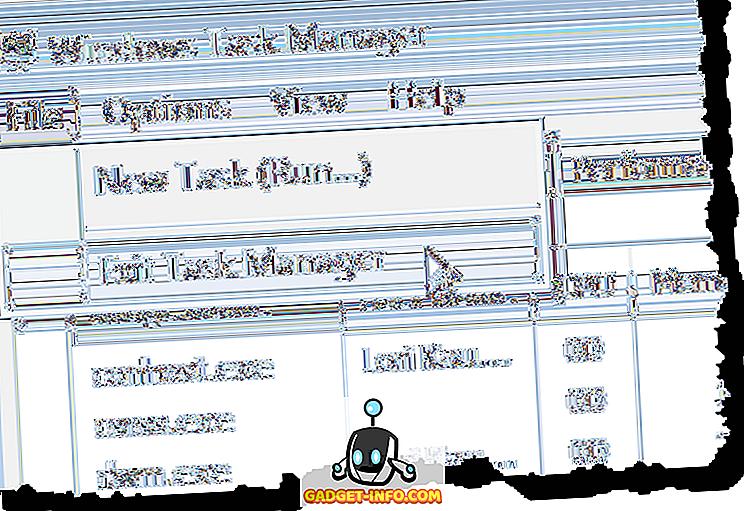
Når du har startet Explorer på nytt, bør du se de gjenopprettede, spinnede elementene på oppgavelinjen igjen. Nyt!